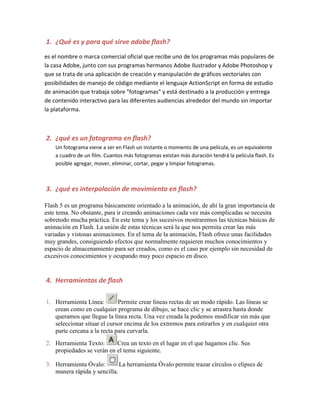Flash es un programa de creación de gráficos vectoriales y animación usado para producir contenido interactivo para diferentes audiencias. Un fotograma representa un momento en una animación flash, y cuantos más fotogramas haya, más larga será la animación. La interpolación de movimiento en flash permite crear animaciones complejas de manera fácil usando pocos recursos. Flash incluye herramientas como líneas, texto, óvalos, rectángulos, lápiz, brocha y borrador para dibujar y editar.